18.【任意】会員を複数人一括で追加する
下記の流れで一括登録を行います。
会員を複数人一括で追加・更新するには、CSVファイルを使用します。
CSVファイルとは?
CSVとは、各項目間がカンマ(,)で区切られたデータのことです。
CSVファイルをメモ帳で開くと、上記のようにカンマ(,)で区切られてデータが保存されています。
Excelで開くと、下記のように表として表示され編集することができます。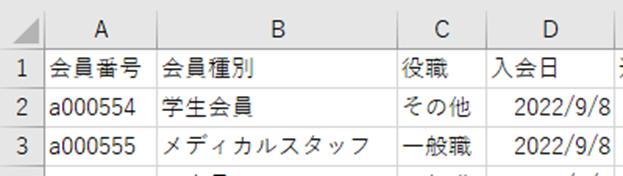
1.「会員追加・更新」を開き、一括追加更新をする
左側メニューの「会員管理」→「会員追加・更新」をクリックし、「CSVファイル一括追加・更新」を選択します。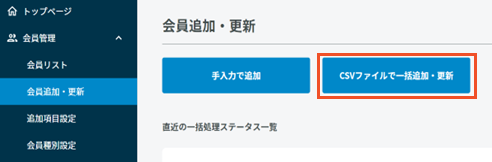
2.登録データをダウンロードしする
「登録データをダウンロード」より現在の登録データをダウンロードします。
※ファイル名は「学会名_会員一覧_日付」です
3.CSVファイルを変更する
ダウンロードしたファイルをエクセルで開いて、会員の情報の追加や更新をします。
エクセルで開くときは、「データ」の「テキストまたはCSVから」を選び、ファイルを読み込んでください。
4.編集したファイルを保存する
ファイル種類は「CSV(コンマ区切り)」で保存します。
5.CSVをMenergiaで読み込む
保存したファイルを「CSVファイルをドラッグ&ドロップ」と表示された枠の中にドラッグ&ドコップするか
「ファイルを選択」をクリックして読み込みます。
6.エラーが無いことを確認する
エラーが表示されている場合は、エラー箇所を修正して、再度ファイルをアップロードします。
「エラーのみ表示」の表示にするとエラー箇所が表示されます。
また、エラーの修正方法が表示されていますので確認しCSVのエラーを修正します
エラーがない場合は、表示方法を「全件表示」に変更して、情報が正しくインポートされていることを確認します。
7.情報を追加・更新する
CSVに問題がないことを確認したら、「アップロード」ボタンを押下してCSVファイルをアップロードし、クラウドの情報を追加・更新します。
エラーがある場合には、エラーのない行のみ更新します。
8.情報を追加・更新を確認する
更新が終了すると、管理者の登録メールアドレス宛に下記タイトルのメールをお送りいたします。
「会員の一括追加・更新が終了しました|Menergia」
また、会員追加・更新 > CSVアップロード処理一覧 に処理を行った情報が表示されます。
「結果」をクリックすると各会員毎の更新結果を確認することができます。
次の項目:19.【任意】会員に会員専用ページを発行する
Related Articles
16.【任意】CSV追加項目の形式
テキストボックス Menergia表示 エクセル表示 メモ帳での表示 テキストボックスは、一つのセル内に文字列を項目に入力します。 メモ帳では、カンマの間に文字を入力します。 チェックボックス Menergia表示 エクセル表示 メモ帳での表示 チェックボックスは、一つのセル内に、カンマで区切って複数の項目を入力します。 項目の文字列は、設定した文字列と完全に一致する必要があります。 また、複数チェックした項目がある場合、メモ帳で入力する場合には、”(ダブルクォーテーション)で囲む必要があります ...19.【任意】会員に会員専用ページを発行する
1.「会員リスト」を開き、会員ページを発行する 左側メニューの「会員管理」→「会員リスト」を押下し、右側の「アクション」から「会員ページ発行」を押下します。 2.対象者を選択して、会員ページ発行メールを送信する 会員ページを発行したい会員を全て選択します。 対象者の選択が完了すると、 「対象者の確認」を押下します。 対象者に間違いが無いことを確認して、「送信」を押下します。 3.会員が届いたメールを確認する 2で選択した会員に対して、 ...会員を一人ずつ登録する
会員を登録することで管理者は会員の「住所・氏名・生年月日」などの基本情報や「会員番号・会員種別」などの会員情報の編集・管理ができるようになります。 会員の登録は、以下の2通りの方法で行うことができます。 会員を一人ずつ登録する 会員をCSVファイルで一括で登録する このページでは管理画面から会員を一人ずつ登録する方法をご紹介します。 1.左メニューの「会員管理」>「会員追加・更新」を選択します 2.左の「手入力で追加」を押下します 3.会員の基本情報を入力します 項目 必須/任意 説明 例 姓名 ...学会情報を設定する
1.左側メニューの「学会管理」>「学会情報」を選択します 2.学会情報の編集を押下します 3.各項目を入力し「変更」を押下すると完了です 入力項目は下記の通りです。 項目名 必須/任意 説明 学会名 必須 学会の名称を入力します。 理事長名 任意 理事長(代表者)氏名を入力します。 事務局住所 任意 事務局の住所を入力します。 電話番号 任意 事務局の電話番号を入力します。 年会費の請求を実施するには、銀行口座の登録が必要です。(弊社よりお振込みを行うため) ...会員種別を追加する
会員種別とは、入会金や年会費により分類される会員属性のことです。 正会員・準会員・賛助会員・法人会員などがそれにあたります。 1.左側メニューの「会員管理」>「会員種別設定」を選択します 2.「追加」をクリックし、会員種別情報の各項目を入力します 入力項目は下記の通りです。 項目 必須/任意 説明 会員種別名 必須 会員種別名を入力します。 説明 任意 会員種別の説明を入力します。 補足情報等をご記入ください。 入会金 必須 入会金の有/無を選択します。 有の場合は金額を入力します。 年会費 ...